Cum să Limitați verificarea ortografică la dicționarul principal numai în Microsoft Office
Microsoft Office Microsoft Office 365 / / June 18, 2020
Ultima actualizare la

Puteți adăuga dicționare personalizate în programele Microsoft Office, dar poate doriți să utilizați doar dicționarul principal. Vă vom arăta cum puteți face asta cu ușurință.
În plus față de dicționarul principal disponibil în programele Microsoft Office, puteți adăuga și edita dicționare personalizate. Când verificați ortografia, programul compară cuvintele din documentul dvs. cu dicționarul principal și orice dicționar personalizat pe care l-ați adăugat sau personalizat.
Poate doriți uneori să utilizați doar dicționarul principal pentru verificarea ortografică a unui document în Word sau un e-mail în Outlook. Poate a ta dicționare personalizate include termeni care nu se aplică documentului curent. Vă vom arăta cum să spuneți Word, PowerPoint, Excel și Outlook pentru a utiliza doar dicționarul principal.
NOTĂ: Setarea unuia dintre programele Office pentru a utiliza doar dicționarul principal nu modifică setarea din celelalte programe. Trebuie să schimbați setările separat în fiecare program.
Word, PowerPoint și Excel
Pentru a utiliza dicționarul principal în Word, PowerPoint sau Excel, accesați Fișier> Opțiuni dacă vă aflați într-un document. Dacă deschideți programul fără a deschide un document, veți vedea în mod implicit ecranul de pornire.
Word este prezentat aici, dar aceeași procedură se aplică și pentru PowerPoint și Excel.
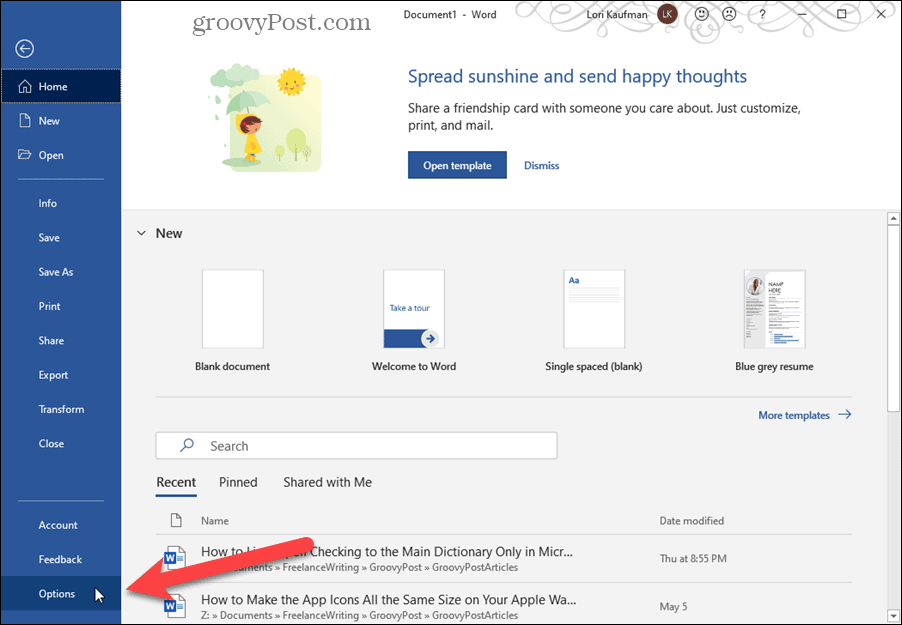
Pe Opțiuni de cuvinte caseta de dialog, faceți clic pe proofing.
Sub Când corectați ortografia în programele Microsoft Office în dreapta, faceți clic pe butonul Sugerați doar din dicționarul principal Caseta de bifat. Apoi apasa O.K.

perspectivă
Opțiunea de a utiliza doar dicționarul principal este de asemenea disponibilă în Outlook, dar accesarea opțiunii se face puțin diferit.
Pentru a utiliza doar dicționarul principal din Outlook, accesați Fișier> Opțiuni indiferent dacă vă aflați în Inbox sau într-un e-mail.
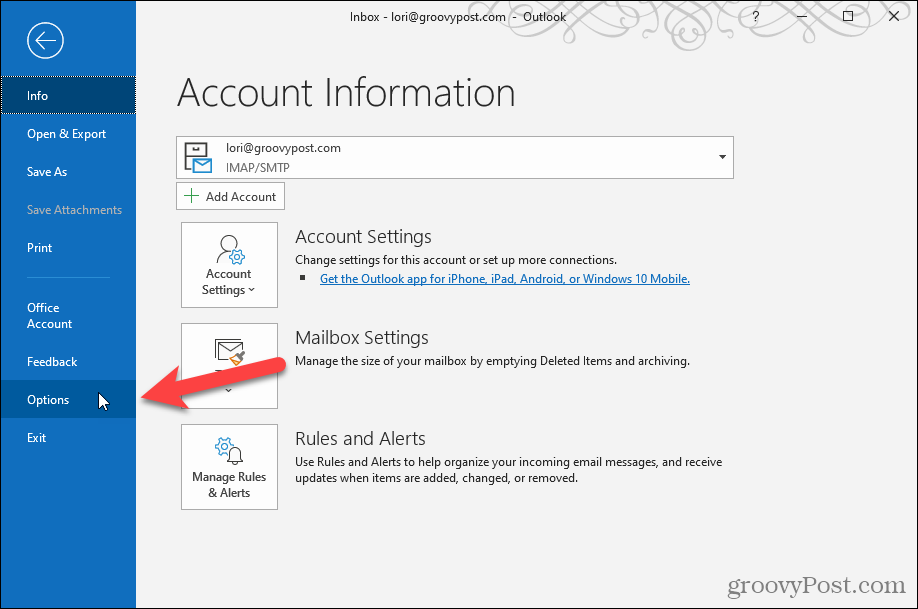
Pe Opțiuni Outlook caseta de dialog, faceți clic pe Poștă pe stanga. Apoi apasa Ortografie și corectare automată sub Compuneți mesaje pe dreapta.
NOTĂ: Dacă ați deschis funcția Opțiuni Outlook caseta de dialog dintr-un mesaj de e-mail, Poștă ecranul este selectat implicit.
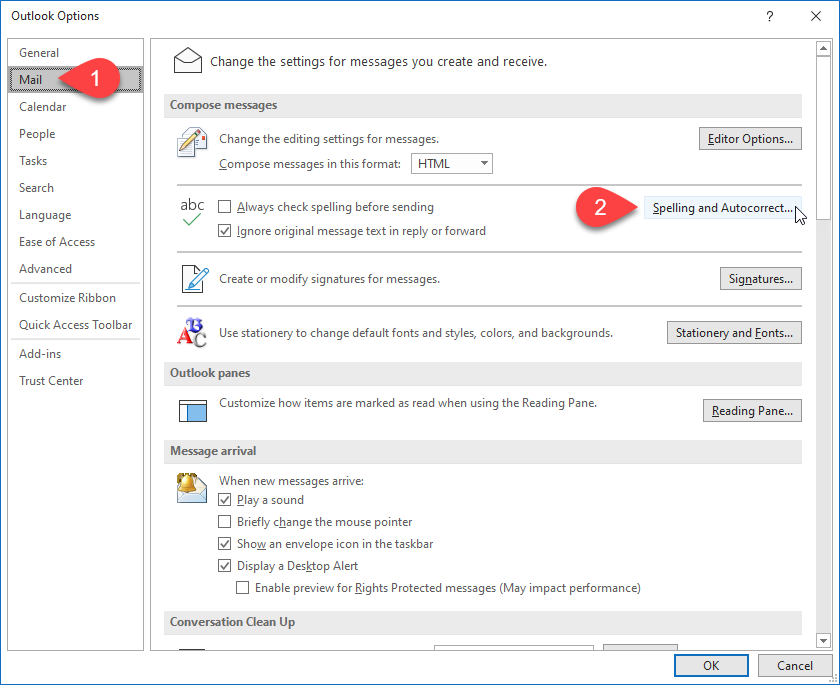
Pe Opțiuni editor dialog, dialogul proofing opțiunea ar trebui să fie selectată implicit. Dacă nu, faceți clic pe ea.
Sub Când corectați ortografia în programele Microsoft Office în dreapta, faceți clic pe butonul Sugerați doar din dicționarul principal Caseta de bifat.
Apoi apasa O.K pe Opțiuni editor dialog și din nou pe Opțiuni Outlook dialog.
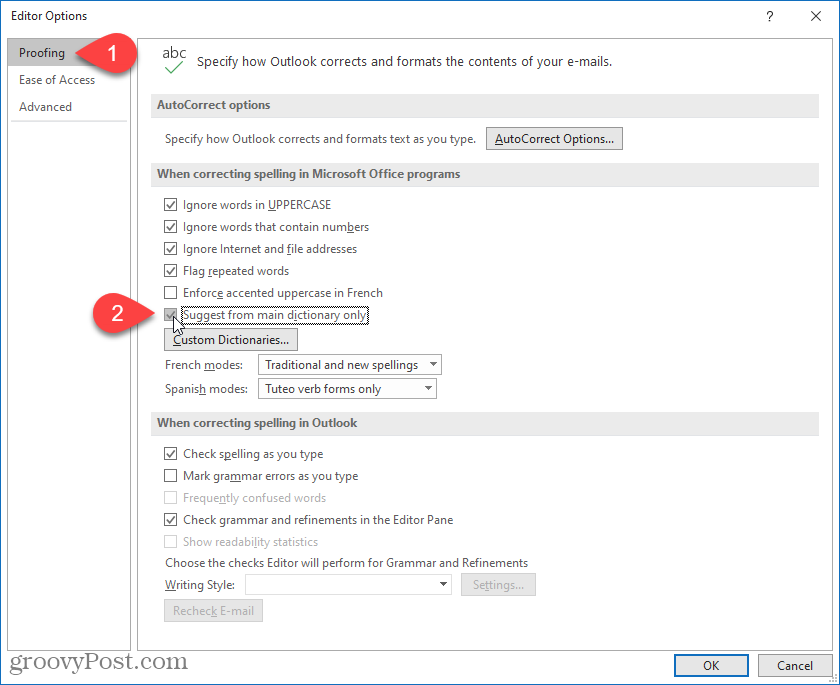
Ce este capitalul personal? Revizuire 2019 incluzând modul în care îl folosim pentru a gestiona banii
Indiferent dacă începi să investești sau să fii un comerciant experimentat, Personal Capital are ceva pentru toată lumea. Iată o privire la ...
